Обозреватель от компании Yandex – популярное приложение, которое ежедневно используется для просмотра мультимедийного контента и пребывания в интернете. Иногда браузер Яндекс не запускается или делает это очень долго. Чтобы решить проблему, нужно знать причины, почему это происходит. Рассмотрим варианты и способы, как самостоятельно исправить проблему.
Основные причины и проблемы с работой браузера
Существует множество причин, по которым возникает неисправность в работе браузера.
Распространенные проблемы:
- медленное интернет-соединение или его отсутствие;
- недостаточный объем оперативной памяти на ПК;
- установлена устаревшая версия браузера;
- деятельность вирусных программ;
- конфликт с другим приложением;
- не хватает мощности ПК или ноутбука;
- повреждение в записях реестра;
- во время инсталляции обозревателя был сбой.

Большинство проблем, возникающих в работе браузера, поддаются решению. Например, сбой подключения к интернету можно решить, перезагрузив роутер. Освободить оперативную память можно, закрыв неиспользуемые приложения.
Чрезмерное потребление оперативной памяти
Современные обозреватели потребляют много ресурсов ПК. Открытые вкладки с воспроизводимым видео, запущенный фоторедактор или музыкальный плеер сильно влияют на производительность Windows 7 / 10.
Яндекс.Браузеру требуется намного больше оперативной памяти по следующим причинам:
- используется технология многопроцессной архитектуры, при которой каждая вкладка в браузере представляет собой процесс, требующий оперативной памяти;
- Яндекс.Браузер пытается загрузить информацию на сайте заранее, предугадывая, какая ссылка будет нажата;
- расширения и плагины также требуют дополнительной памяти.

Что делать, чтобы снизить нагрузку обозревателя на систему? Для этого выполните шаги:
- Отключите анимацию фона:
- нажмите на меню фона, отключите функцию «Менять каждый день», затем нажмите на кнопку «Изменить».
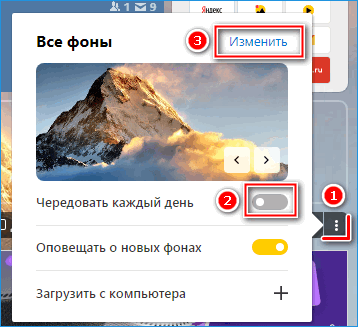
- Выберите фон без значка в виде видеокамеры.

- Деактивируйте предзагрузку страниц. Перейдите в меню, нажав на иконку в виде трех полосок в верхней панели, выберите пункт «Настройки». В разделе «Поиск» уберите галочку напротив пункта «Заранее запрашивать данные о страницах…».
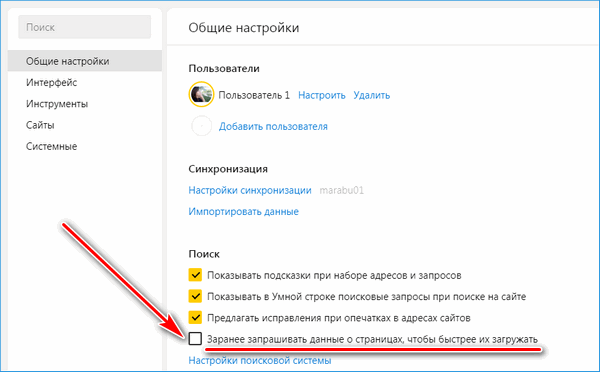
Некоторые Flash-плагины запускаются автоматически, и иногда из-за них не открывается Яндекс.Браузер. Для их отключения перейдите в расширенные настройки сайтов через раздел «Сайты». 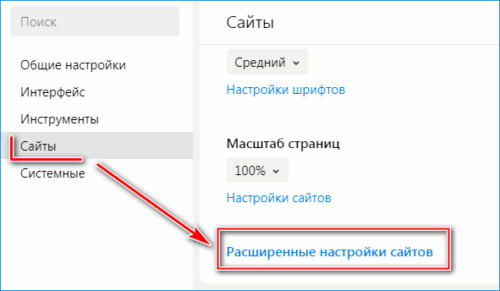
Пролистайте до радела под названием «Flash» и запретите его автозапуск. 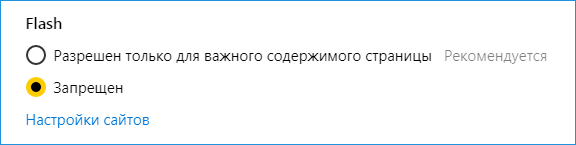
Если браузер не включается на ноутбуке. Это происходит, потому что у устаревших моделей не достаточно оперативной памяти.
Причина сбоя — неправильная работа расширений
Перегруженность расширениями – нередкое явление в современных обозревателях. С их помощью можно расширить возможности, но также это является одной из причин, почему он перестал запускаться.
Выключите или удалите расширения, которые не используются. Перейдите в пункт «Дополнения» в главном меню браузера. Переведите тумблер в неактивное состояние напротив тех дополнений, которые нужно отключить. 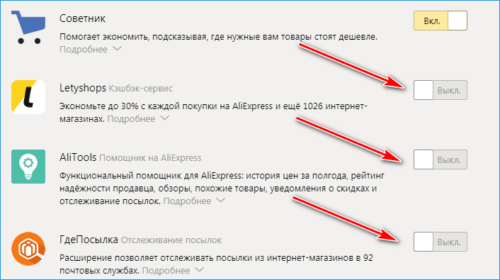
Такой способ подойдет для предустановленных плагинов по-умолчанию. Другие можно удалить, если они были инсталлированы вручную.
Чтобы удалить расширение, нажмите на его иконку в верхней панели Яндекс.Браузера правой кнопкой мыши. Появится меню, где нужно выбрать пункт «Удалить». 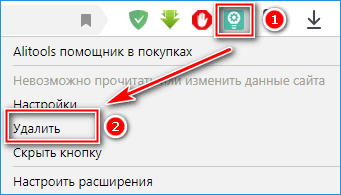
Из списка дополнений в соответствующем разделе дополнение не исчезнет. Чтобы снова его включить, переведите тумблер во включенное состояние. Расширение скачается и активируется через несколько минут.
Вирусное заражение компьютера
Если на компьютере есть вирусное ПО, то это может быть одной из основных причин сбоев программ на нем. Вирусы проникают в системные файлы, влияя на общую работу системы. Для этого нужно просканировать Windows на наличие вредоносных утилит и избавиться от них. 
Чтобы почистить ПК от вирусов, скачайте утилиту Dr Web Curit. Она не требует установки и тщательно проверяет компьютер. При этом приложение потребляет немного ресурсов и стабильно работает даже на инфицированном устройстве. Dr Web может выполнить экспресс-проверку, а также сканирование выбранных дисков и разделов.
Переустановка браузера
Если Яндекс.Браузер все равно не загружается, в этом случае поможет его переустановка. Это можно сделать через панель управления Windows. Но для полного удаления мусорных файлов из реестра лучше воспользоваться специальной утилитой, например, CCleaner. 
После полного удаления скачайте актуальную версию браузера. Установка не занимает много времени, достаточно следовать пошаговой инструкции мастера инсталляции.
Настройте все параметры обозревателя, чтобы потом не искать нужные разделы в большом количестве опций. Чтобы вернуть историю, закладки или пароли, синхронизируйте данные аккаунта.
Скачать Яндекс.Браузер для Windows
Как обратиться в службу поддержки
Если ни один способ не помог, обратитесь в службу поддержки. Специалисты ответят на интересующие вопросы и помогут справиться с проблемой.
Для этого перейдите по ссылке и заполните форму:
- опишите ошибку, из-за которой не запускается обозреватель или выберите один из предложенных вариантов;
- при необходимости можно прикрепить скриншот;
- вставьте ссылку на страницу, если ошибка происходит на ней;
- укажите адрес почты, на который придет ответ.
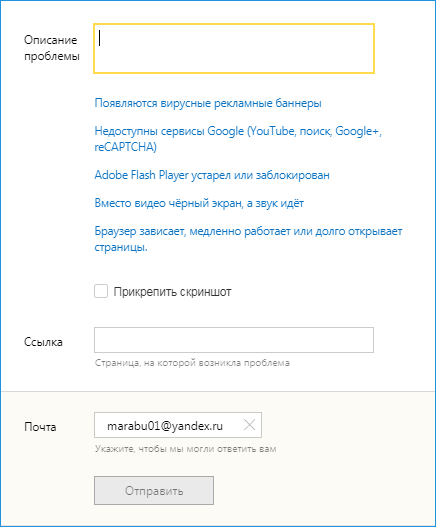
После выполненных действий нажмите на кнопку «Отправить». Через некоторое время придет ответное письмо на электронную почту.
Почему не запускается Яндекс.Браузер в Windows 7/8/10? Сбой может быть вызван по разным причинам. Чтобы избавиться от ошибки, нужно узнать проблему, из-за которой возник сбой. Это может происходить из-за самого ПК: недостаточно мощности или оперативной памяти, а также сбоях в работе файлов обозревателя.




